
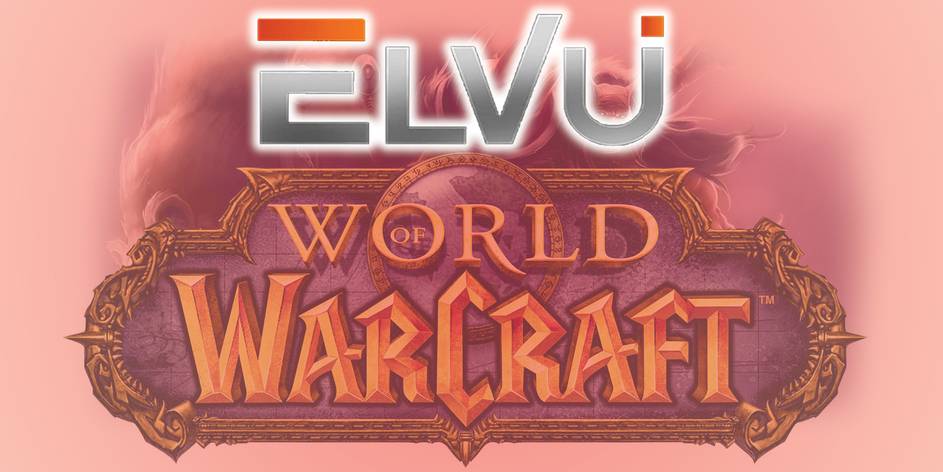


ElvUI offre aux joueurs de World of Warcraft une interface utilisateur entièrement personnalisable qui remplace l’interface utilisateur par défaut de Blizzard.
Bien qu’il existe de nombreux AddOns de World of Warcraft via des sites Web et des logiciels tiers, ElvUI est une refonte basée sur des plugins qui offre une complexité incomparable. Voici comment installer ElvUI et tirer le meilleur parti de votre expérience WoW.
- Que Peut Faire ElvUI ?
- 1. Comment installer ElvUI
- 2. À l’aide du programme d’installation d’ElvUI en jeu
- Configuration des CVars
- Configuration des fenêtres de chat
- Configuration des paramètres de profil
- Choisir un thème
- Réglage de l’échelle de l’interface utilisateur
- Sélectionnez une disposition
- Système Aura
- Terminer l’installation
- ElvUI : Une interface personnalisable
Que Peut Faire ElvUI ?

ElvUI améliore l’interface utilisateur Blizzard par défaut, fournissant aux joueurs des AddOns et des plugins intégrés.
Plutôt que d’avoir à mettre à jour des AddOns individuels, vous pouvez mettre à jour ElvUI dans son ensemble, de sorte que vous n’encourrez aucune version inadéquate.
C’est une solution flexible que vous pouvez personnaliser pour fonctionner comme vous le souhaitez — il est facile d’ajouter votre touche personnelle.
1. Comment installer ElvUI
Remplacer votre interface utilisateur de World of Warcraft est relativement simple.

Vous pouvez télécharger ElvUI depuis le site Web de Tukui.
Télécharger: ElvUI (Gratuit)

- Téléchargez le.fichier zip du site Web de Tukui sur votre PC.
- Cliquez avec le bouton droit sur le .zip le fichier et sélectionnez Extraire.
- Ouvrez le dossier extrait « elvui » pour vérifier qu’il contient les bons dossiers: ElvUI et ElvUI_OptionsUI.
- Sélectionnez les dossiers ElvUI et ElvUI_OptionsUI, puis cliquez avec le bouton droit de la souris pour sélectionner Copier.
- Localisez le dossier World of Warcraft sur votre PC.
- Ouvrez le dossier World of Warcraft correct (soit _retail_ ou _classic_) >Interface > AddOns.
- Faites un clic droit dans le dossier AddOns et sélectionnez Coller.
2. À l’aide du programme d’installation d’ElvUI en jeu
Après avoir installé ElvUI, vous pouvez vérifier si l’installation a réussi en chargeant World of Warcraft.
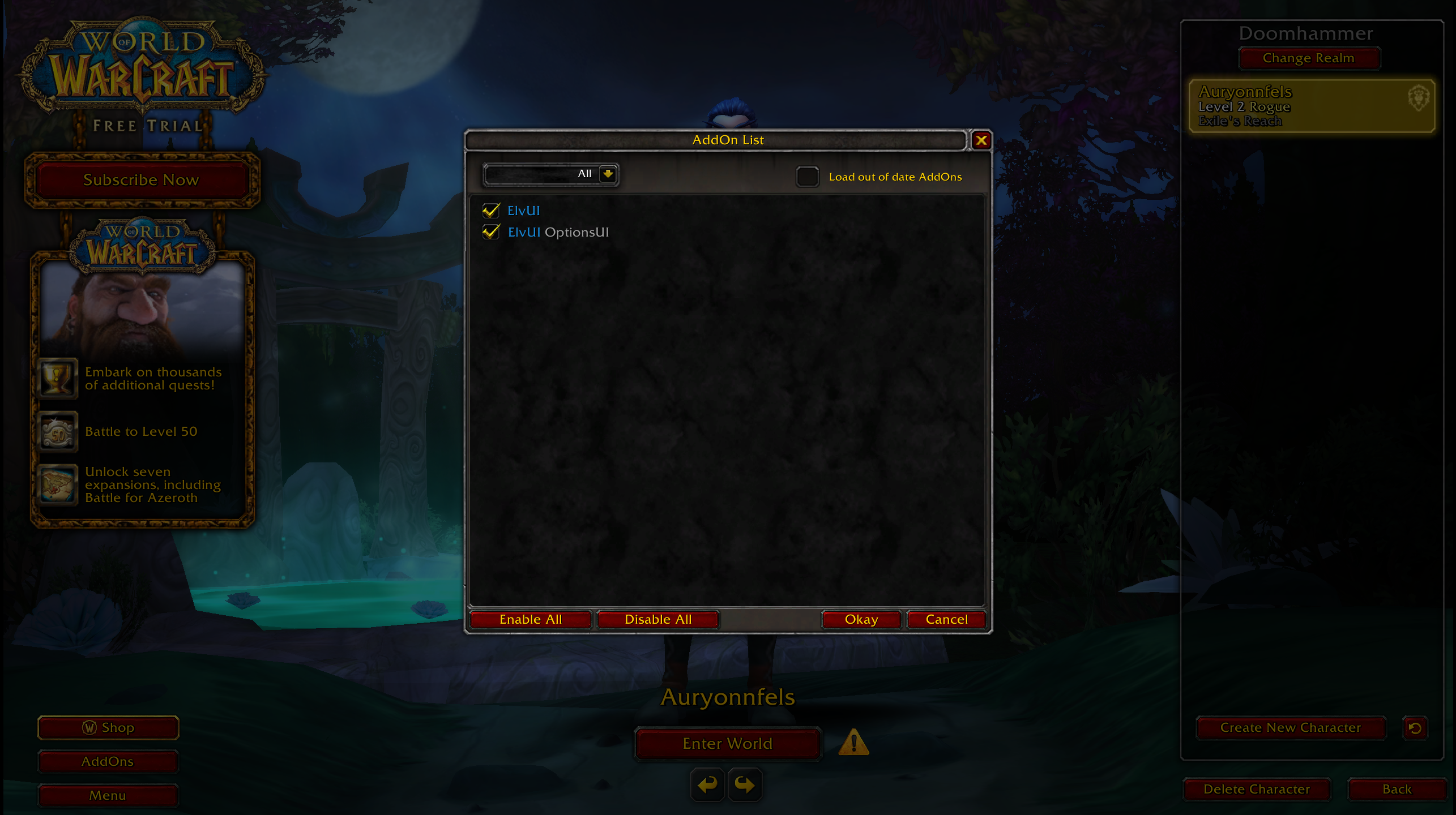
En cliquant sur le bouton AddOns dans le coin inférieur gauche, vous pourrez voir l’interface utilisateur des options ElvUI et ElvUI cochée dans la liste des addons.
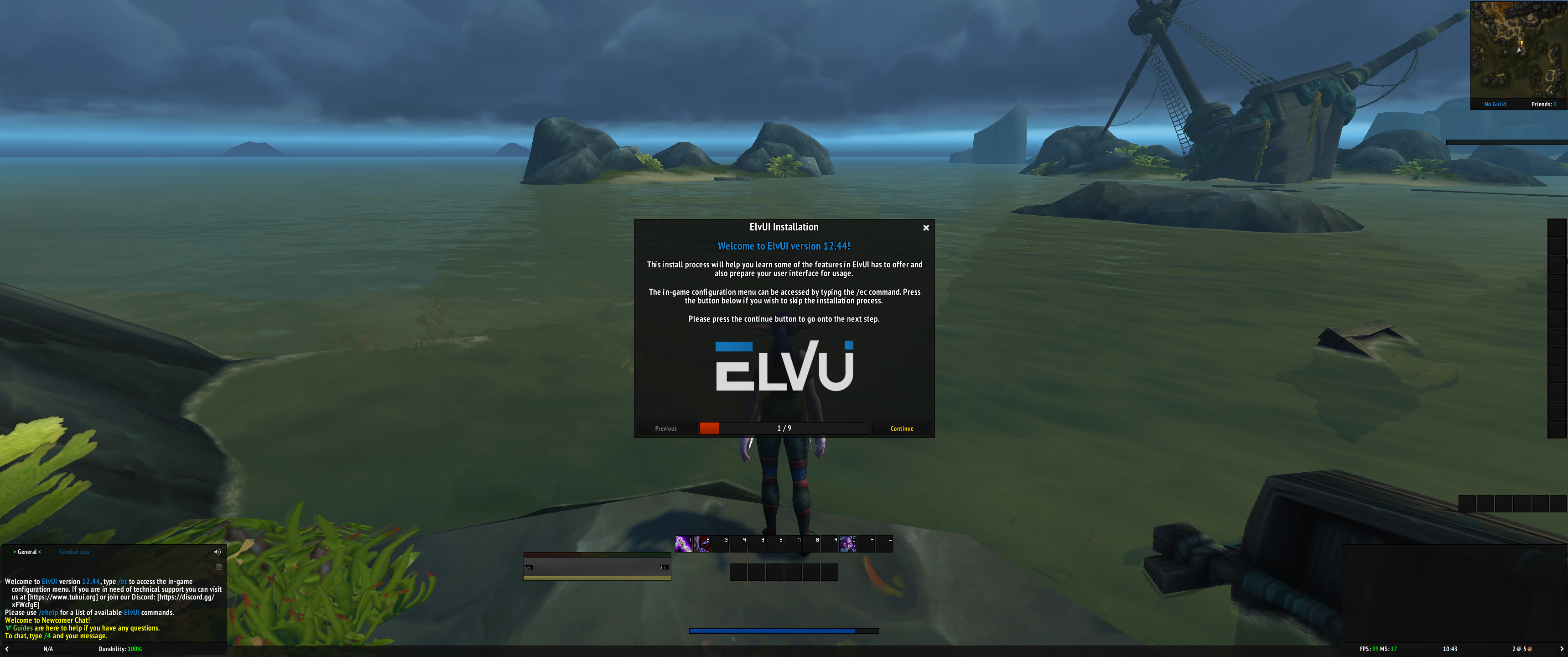
Lorsque vous vous connectez au jeu pour la première fois après l’installation d’ElvUI, vous verrez un programme d’installation contextuel pour commencer.
Il est important de suivre les instructions à l’écran pour configurer ElvUI correctement. Cependant, vous pouvez ajuster les paramètres plus tard si vous changez d’avis.
Configuration des CVars
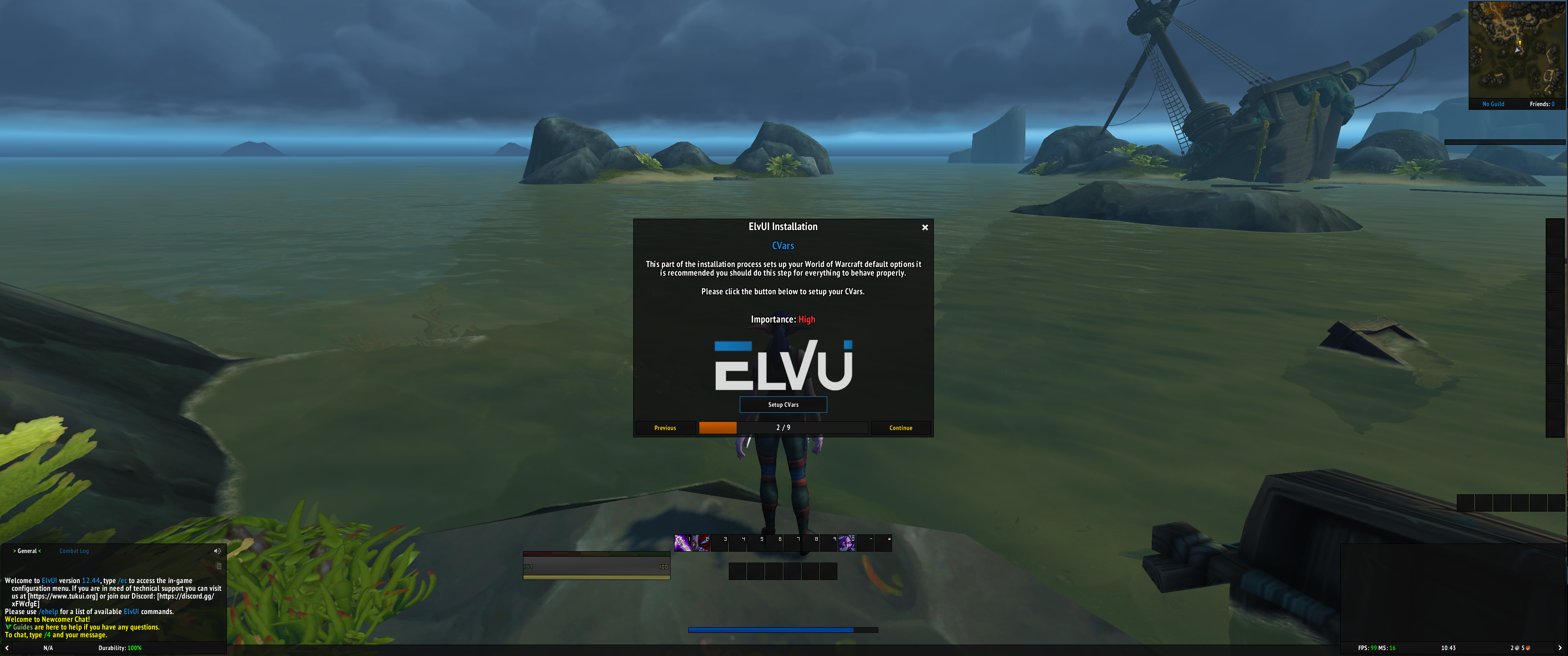
La première étape de l’installation consiste à configurer des CVAR. Il s’agit des variables de console de Blizzard pour s’assurer que les options par défaut se configurent correctement.
Pour continuer la configuration, cliquez sur le bouton CVars de configuration.
Configuration des fenêtres de chat
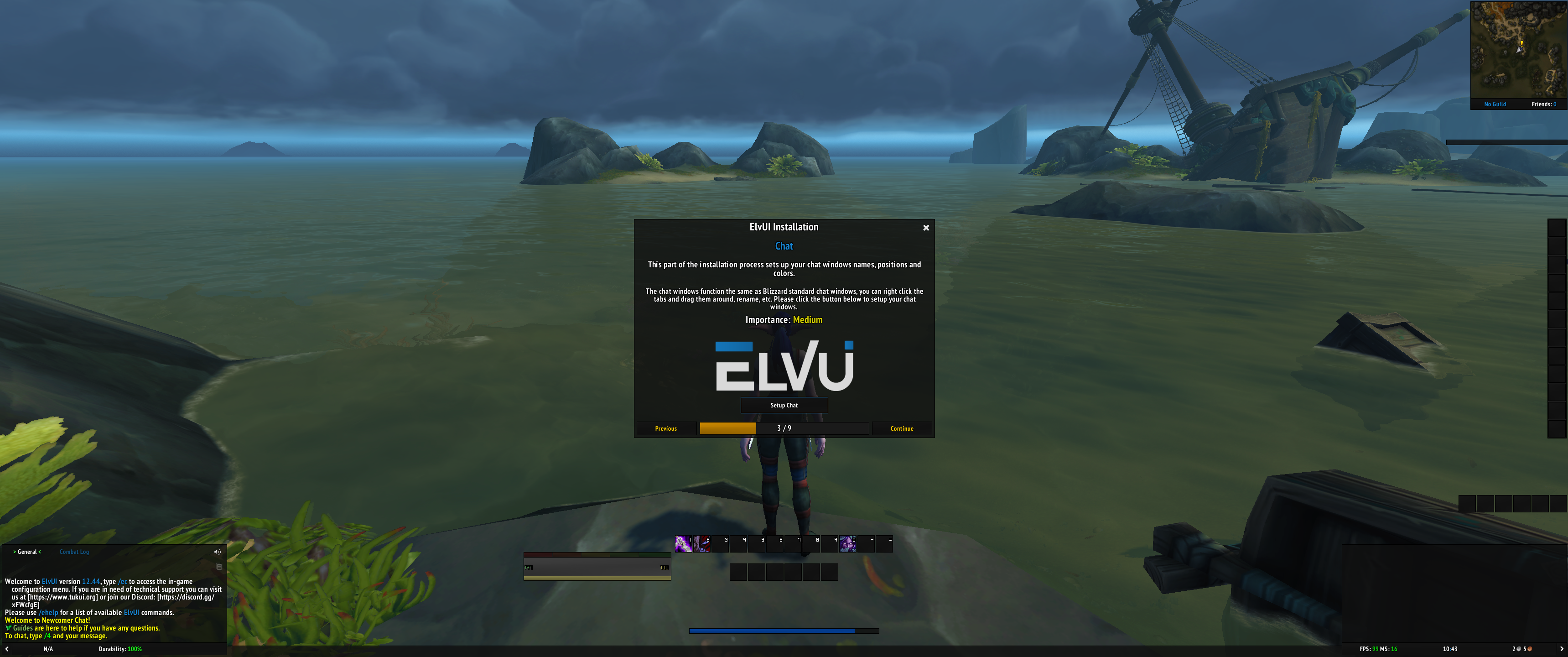
La fonctionnalité de chat pour ElvUI est la même que les fenêtres de chat par défaut de Blizzard.
Cependant, avec ElvUI, vous pouvez personnaliser les couleurs, les noms et les positions de la fenêtre de discussion.
Sélectionnez le bouton Configurer le chat pour continuer.
Configuration des paramètres de profil
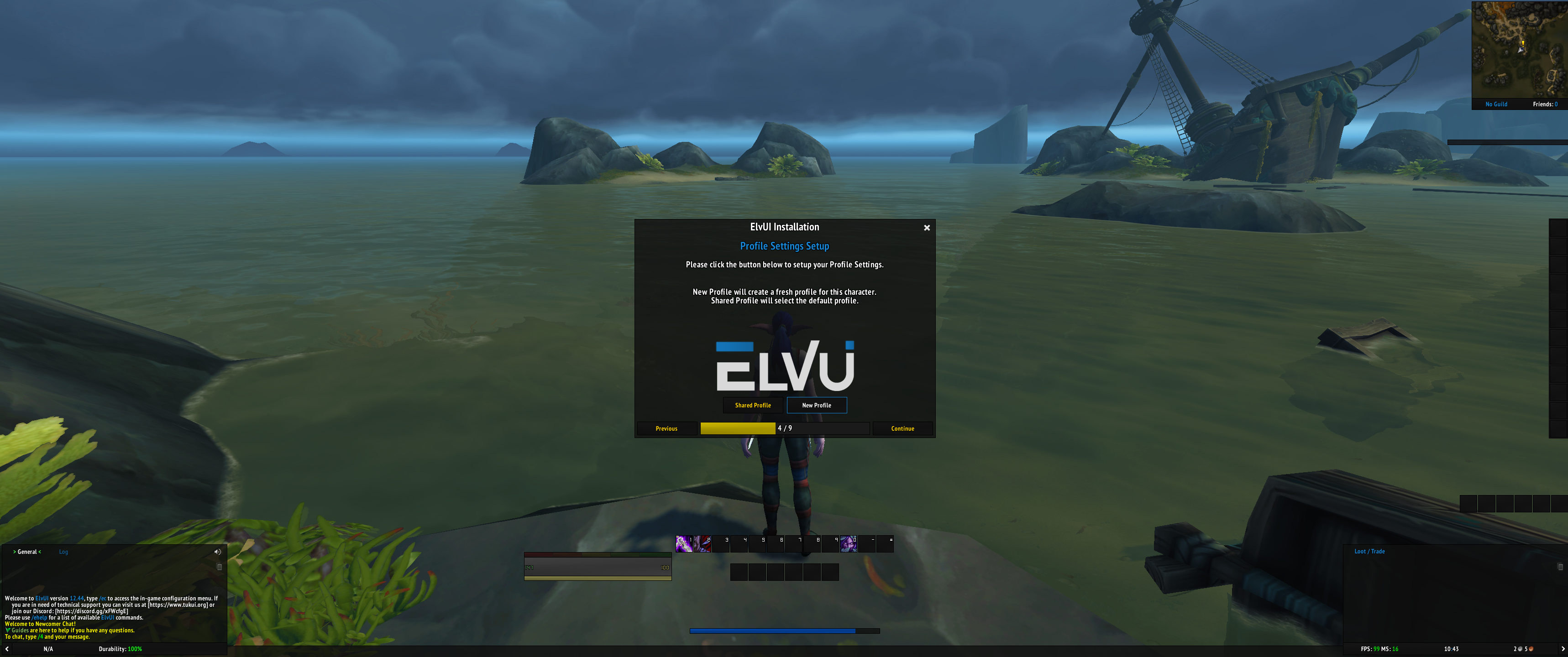
Si vous aviez auparavant un profil ElvUI, vous pouvez l’importer à ce stade.
Sinon, si vous souhaitez créer un nouveau profil pour votre personnage, sélectionnez Nouveau profil.
Choisir un thème
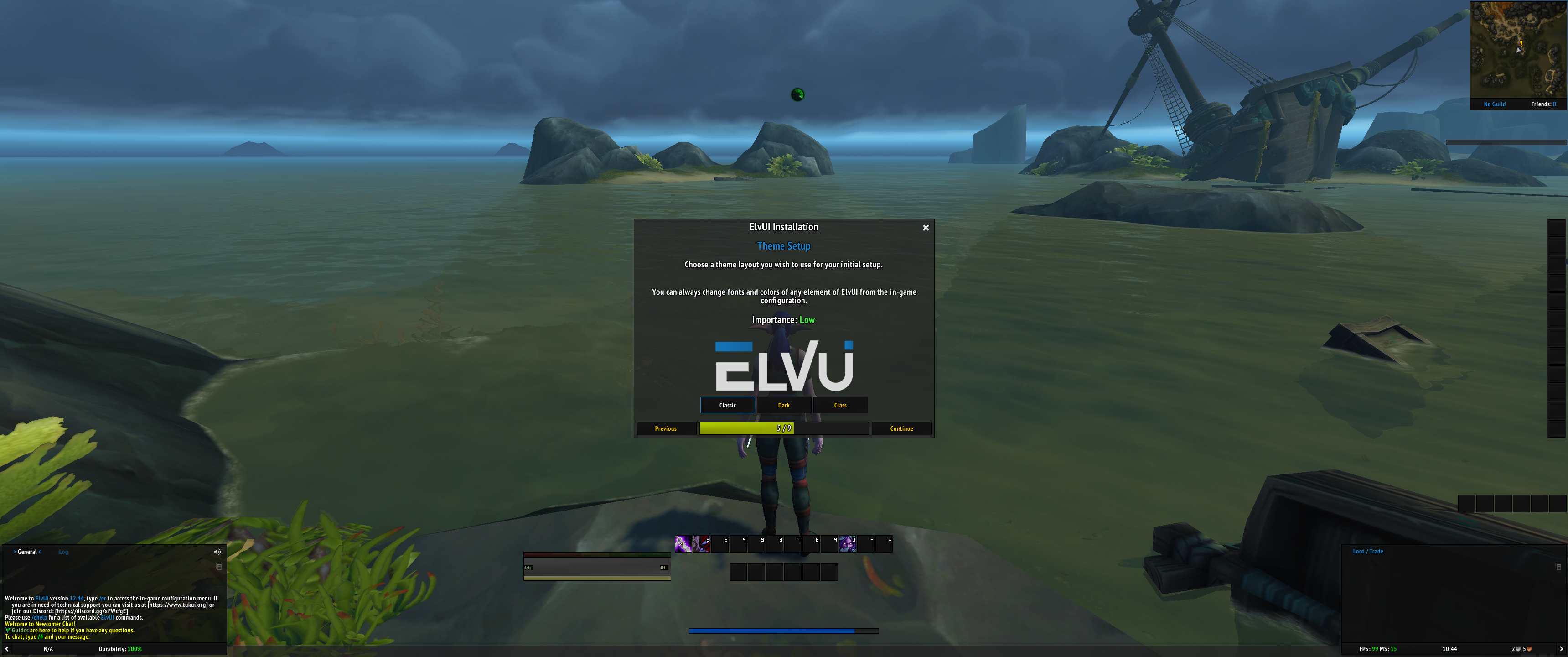
Vous avez le choix entre trois thèmes: Classique, Sombre et Classe.
Vous pouvez cliquer sur chaque option pour voir l’effet qu’elle aura sur votre interface utilisateur de World of Warcraft. Lorsque vous êtes prêt à continuer, sélectionnez une option, puis cliquez sur Continuer.
Réglage de l’échelle de l’interface utilisateur

Vous pouvez ajuster l’échelle ElvUI pour vous assurer qu’elle s’adapte à votre écran.
Il existe des options par défaut, y compris small, medium ou large. Cependant, pour obtenir les meilleurs résultats, il est recommandé de sélectionner l’échelle automatique. Vous pouvez toujours ajuster l’échelle de l’interface utilisateur plus tard si vous en avez besoin.
Sélectionnez une disposition
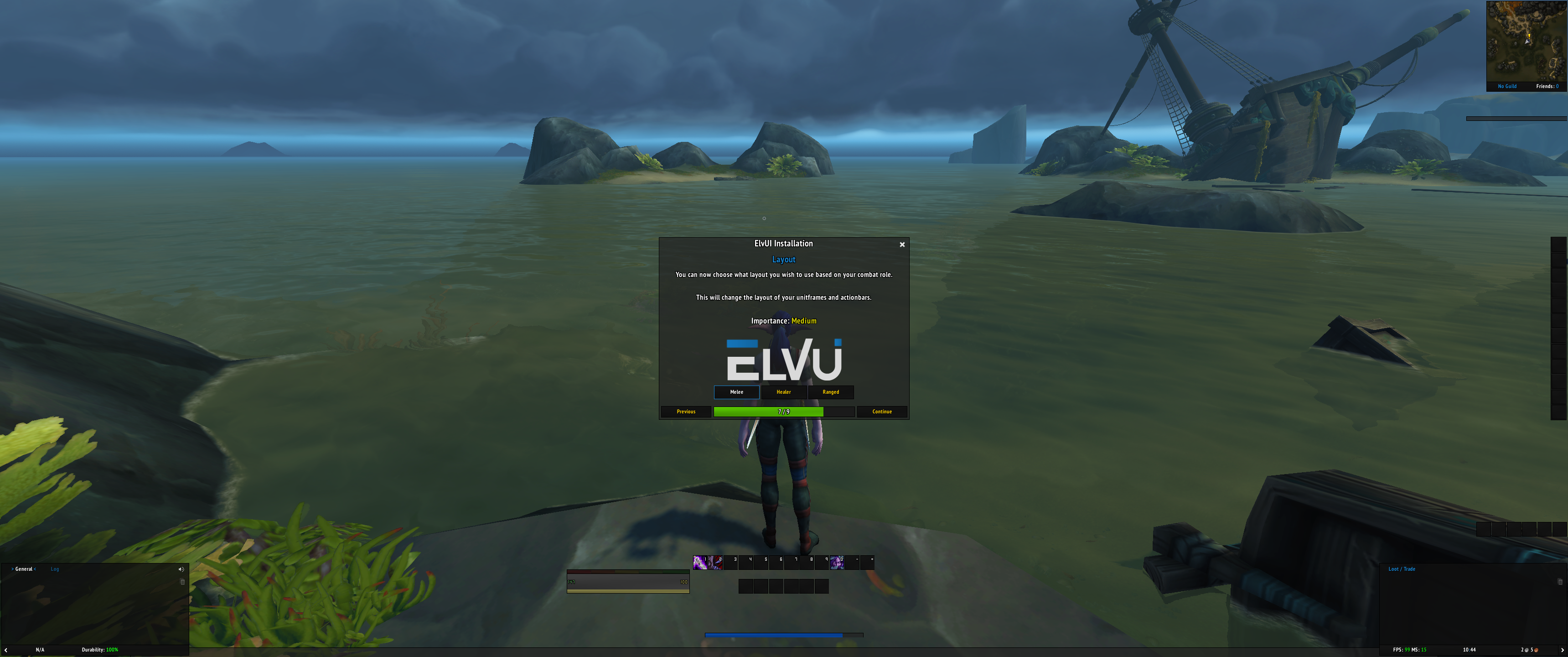
En fonction du rôle de combat de votre personnage, vous pouvez modifier la disposition d’ElvUI pour faciliter l’accès aux sorts et aux capacités.
Si vous infligez principalement des dégâts de mêlée à des ennemis ou à d’autres joueurs, sélectionnez l’option Mêlée. Si votre personnage utilise des sorts de guérison, sélectionnez Guérisseur. Sinon, pour les personnages à distance, y compris ceux qui utilisent un arc ou des capacités et des sorts qui infligent des dégâts à distance, sélectionnez à distance.
Système Aura
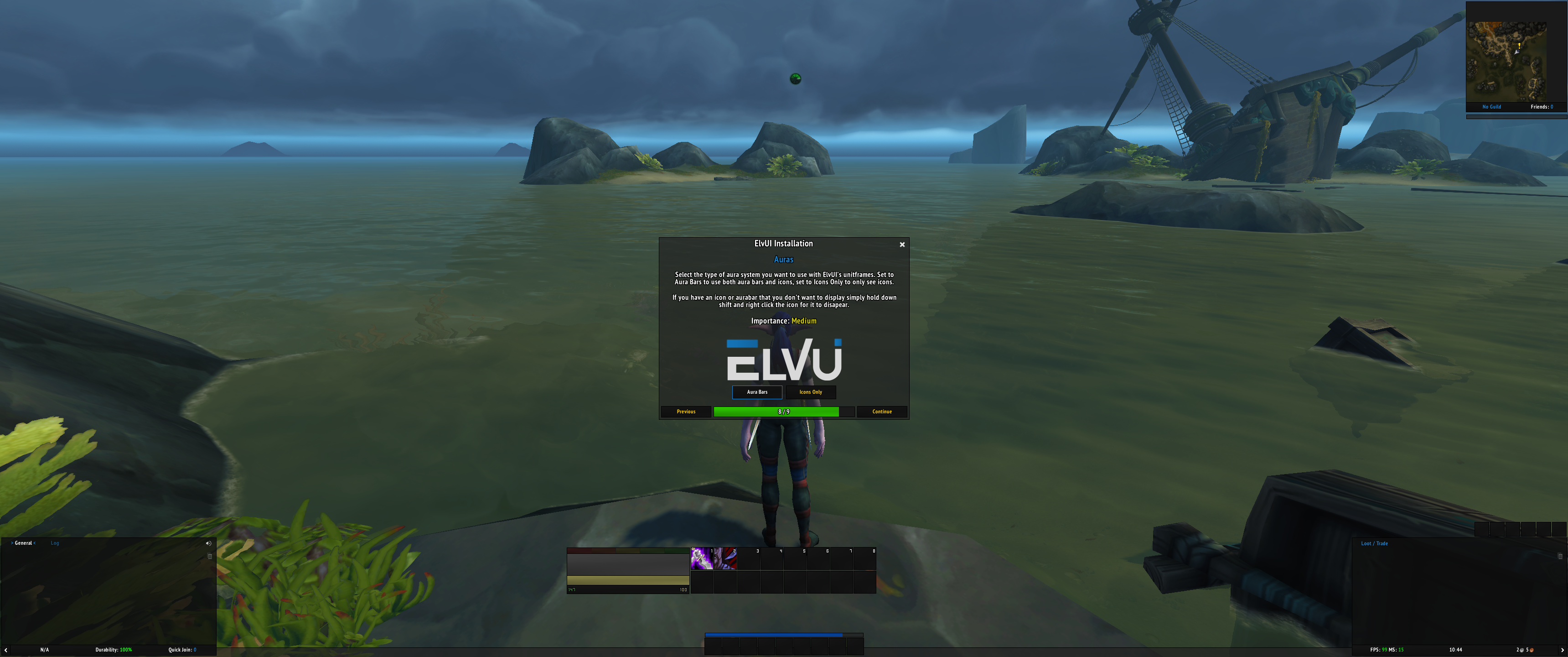
Le système aura d’ElvUI vous permet de personnaliser la façon dont WoW affiche vos buffs et vos debuffs.
Si vous souhaitez voir les barres et icônes d’aura, sélectionnez Barres d’Aura, sinon sélectionnez uniquement les icônes.
Terminer l’installation

L’écran de configuration finale permet de confirmer que l’installation est maintenant terminée.
Vous pouvez cliquer sur le bouton Terminé pour revenir à World of Warcraft. Il affichera toutes les modifications que vous avez apportées pendant la configuration d’ElvUI sur votre écran.
N’oubliez pas que vous pouvez personnaliser ElvUI à tout moment, alors n’hésitez pas à l’affiner si vous n’êtes pas très satisfait des résultats.
ElvUI : Une interface personnalisable
De la taille des boutons aux cosmétiques, des cartes aux skins, ElvUI met le contrôle entre vos mains pour choisir la bonne interface utilisateur pour votre personnage de World of Warcraft.
Vous pouvez facilement passer des heures à personnaliser ElvUI. La meilleure partie? Vous n’aurez jamais d’AddOns obsolètes car tous les modules se trouvent sous ElvUI, que vous pouvez mettre à jour dans son intégralité plutôt que de manière fragmentaire.
Georgie est rédactrice en chef des Guides d’achat de MakeUseOf et rédactrice indépendante avec plus de 10 ans d’expérience. Elle a une soif de technologie et une passion pour aider les autres.
Plus De Georgie Peru
